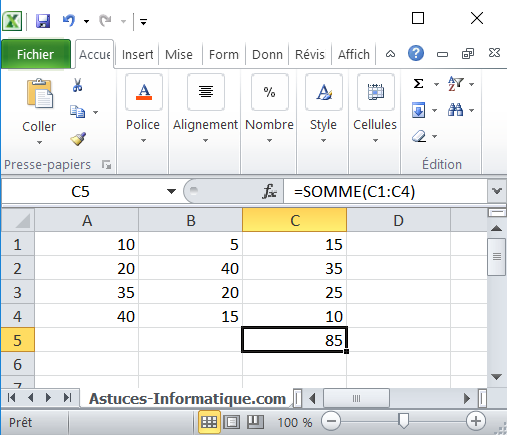Las fórmulas han ayudado a hacer muy popular el uso de tablas en Microsoft Excel. Al crear fórmulas, se pueden realizar cálculos rápidos incluso si la información cambia en las celdas en relación con la fórmula. Por ejemplo, podría tener una celda de totales que contenga la suma de todos los valores de una columna.
Lo básico
- Todas las fórmulas de hoja de cálculo comienzan con un signo igual (=.
- Después del símbolo igual, se introduce una función o fórmula. La función le dice a la hoja de cálculo qué tipo de fórmula es.
- Si se ejecuta una función matemática, la fórmula matemática está entre paréntesis.
- El uso de los dos puntos (:) le permite obtener un rango de celdas para una fórmula. Por ejemplo, A1: A10 son las celdas A1 a A10.
Crear una fórmula de Excel
He aquí un ejemplo visual de cómo se puede insertar una fórmula de Excel en una hoja de cálculo. En nuestro ejemplo se introduce una fórmula en la celda «C5», introducimos manualmente una fórmula de suma = sumar las celdas de C1 a C4 para obtener el total de «85».
Ejemplos de fórmulas
Nota: Las funciones que se enumeran a continuación pueden no ser las mismas en todos los idiomas de Microsoft Excel. Todos estos ejemplos se hacen en la versión francesa de Microsoft Excel.
Sugerencia: Todos los ejemplos de abajo están listados en orden alfabético, si quieres empezar con la fórmula más común, te sugerimos que empieces con la fórmula = SUM.
=
PROMEDIO
NB
NBVAL
NB.SI
SI
INDIRECTO
MEDIANO
MÍNIMO Y MÁXIMO
PRODUCTO
ALCA
ALEA.ENTRE.LAS.TERMINALES
SUMA
SUPERIOR SI
HOY
TENDENCIA
INVESTIGADO
= Ir a crear una celda igual a otra. Por ejemplo, si pones = A1 en B1 lo que estaba en A1 se pondría automáticamente en B1. También puede crear una fórmula que haga que una celda sea igual a más de un valor. Por ejemplo, si tiene un nombre en la celda A1 y un apellido en la celda B1, puede poner en la celda A2 = A1 &»» & B1 que pondría la celda A1 en B1 con un espacio entre ellas. También puede utilizar una fórmula CONCATENER para combinar valores de celda.
PROMEDIO
Muestra la cantidad media entre celdas. Por ejemplo, si desea obtener el promedio de las celdas A1 a A30, debe escribir: = MEDIA (A1: A30.
NB
Contar el número de celdas en un rango que contiene sólo números. Por ejemplo, puede averiguar cuántas celdas entre A1 y A15 contienen un valor numérico utilizando = NB (A1: A15. Si las celdas A1 y A5 contienen sólo números, el valor de la celda que contiene esta función sería igual a «2».
NBVAL
Contar el número de celdas en un rango que contienen texto y no están vacías. Por ejemplo, puede contar el número de celdas que contienen texto en las celdas A1 a A20 utilizando el = NBVAL (A1: A20. Si siete celdas estuvieran vacías, se devolvería el número «13».
NB.SI
Contar las celdas que tienen un valor determinado. Por ejemplo, si tiene = NB.SI (A1: A10, «TEST») en la celda A11, todas las celdas entre A1 y A10 con la palabra test se contarán + 1. Así que si tienes 5 celdas en este rango que contienen la palabra de prueba, A11 tendrá el valor 5.
SI
La sintaxis de la instrucción SI es = SI (CELL = «VALUE», «PRINT OR DO THIS», «PRINT OR DO THIS». Así, un buen ejemplo de la sintaxis sería = SI (A1 =»», » BLANK «, » NOT BLANK «), esto haría que cualquier celda fuera de la celda A1 recibiera » BLANK » si A1 no tenía nada dentro y » NOT BLANK » si había un valor. La función IS puede, por supuesto, volverse mucho más complicada, pero puede reducirse si se sigue la estructura anterior.
INDIRECTO
Devuelve una referencia especificada por una cadena de texto. En el ejemplo anterior, la fórmula devolvería el valor de la celda contenida en A2.
= INDIRECTO (» A » & ALEA.ENTRE.TERMINALES (1,10))
Devuelve el valor de una celda aleatoria entre A1 y A2 usando las funciones indirectas y ALEA.ENTRE.BORNES (explicadas a continuación.
MEDIANO
Devuelve el valor medio de los números. La mediana es el valor en el centro de un conjunto de números.
MÍNIMO Y MÁXIMO
Halla la mediana de los valores de las celdas A1 a A7. Por ejemplo, cuatro es la mediana de 1, 2, 3, 4, 5, 6, 7.
Mínimo y máximo representan la cantidad mínima o máxima en las celdas. Por ejemplo, si se desea obtener el valor mínimo entre las celdas A1 y A30, se pone = MIN (A1: A30) o si se desea obtener el Máximo alrededor de = MAX (A1: A30.
PRODUCTO
Multiplica varias celdas juntas. Por ejemplo = Producto (A1: A30) serían múltiples todas las celdas juntas, así que A1 * A2 * A3 * A3, etc.
ALCA
Genera un número aleatorio mayor que cero pero menor que uno. Por ejemplo, «0.681359187» puede ser un número generado aleatoriamente y colocado en la celda de la fórmula.
ALEA.ENTRE.LAS.TERMINALES
Genera un número aleatorio entre dos valores. En el ejemplo anterior, la fórmula crearía un entero aleatorio entre 1 y 100.
SUMA
La función más utilizada para sumar, restar, multiplicar o dividir valores en celdas. Aquí hay algunos ejemplos.
= SUMA (A1 + A2)
Sumar las celdas A1 y A2.
= SUM (A1: A5)
Agregar celdas A1 a A5.
= SUMA (A1, A2, A5)
Añade celdas A1, A2 y A5.
= SUM (A2-A1)
Restar la celda A1 de A2.
= SUMA (A1 * A2)
Multiplicar las celdas A1 y A2.
= SUMA (A1 / A2)
Dividir la celda A1 por A2.
SUPERIOR SI
Ejecute la función SUM sólo si hay un valor especificado en las primeras celdas seleccionadas. Un ejemplo de esto sería = SUMIF (A1: A6, «TEST», B1: B6) que sólo suma los valores B1: B6 si la palabra «test» se ha colocado entre A1: A6. Por lo tanto, si pones TEST (no distingue entre mayúsculas y minúsculas) en A1, pero tienes números en B1 a B6, sólo añadiría el valor en B1 porque TEST está en A1.
Vea nuestra definición de SUMIF para más información.
HOY
Imprime la fecha actual en la celda de entrada. Este valor cambiará para reflejar la fecha actual cada vez que abra la hoja de cálculo. Si desea introducir una fecha que no cambie, mantenga pulsada la tecla CTRL y; Para introducir la fecha.
TENDENCIA
Para encontrar el valor común de la celda. Por ejemplo, si las celdas A1 a A6 tenían 2,4,6,6,6,8,8,10,12 y usted ingresó la fórmula = TENDENCIA (A1: A6) en una celda diferente, usted obtendrá el valor de 2 porque cada número aumentará 2.
INVESTIGADO
La fórmula de búsqueda, RECHERCHV (búsqueda vertical) o RECHERCHH (búsqueda horizontal) permite buscar y encontrar valores asociados.
Otros consejos interesantes:
- Cómo proteger una hoja de cálculo en Excel 2010 Hay momentos en los que desea evitar que sus colegas hagan cambios en sus celdas o puede que no quiera que tengan la oportunidad de ver sus fórmulas en la barra de herramientas……
- Cómo introducir el mismo texto en varias celdas de Excel En Microsoft Excel, puede introducir los mismos datos o texto en varias celdas a la vez siguiendo los sencillos pasos que se indican a continuación. Resalta todas las celdas que quieras tener…..
- Atajos de teclado de Microsoft Excel A continuación se muestra una lista de los principales atajos de teclado que se pueden utilizar en Microsoft Excel. Consulte la página de acceso directo del equipo si está buscando las teclas de acceso directo utilizadas…..
- 14 consejos para usuarios intermedios de Microsoft Excel 2010 Tanto si eres un simple usuario de Microsoft Excel como si eres un usuario experimentado con hojas de cálculo, normalmente hay cosas que puedes aprender sobre el programa de Microsoft y puntos que…
- ¿Cómo puedo crear y editar un comentario en Microsoft Excel? Pregunta ¿Cómo puedo crear y editar un comentario en Microsoft Excel? Answer Microsoft Excel tiene la capacidad de crear comentarios en cada una de las celdas. Los comentarios permiten al usuario obtener información adicional……